یکی از سوالات پرتکرار شما مشتریان گرامی این است که آیا امکان فعالسازی صندوق صوتی برای گوشی آیفون وجود دارد؟ جواب این سوال بله است و ما آموزش نحوه راه اندازی پیغامگیر صوتی گوشی آیفون را به صورت گام به گام برای شما نشان خواهیم داد.
قبل از ورود به آموزش فعالسازی صندوق صوتی در آیفون به چند نمونه فایل صوتی پیغامگیر شخصی در آیفون گوش دهید:
فایل صوتی پیغامگیر گوشی آیفون، نمونه اول:
سلام. تماس شما به صندوق صوتی منتقل شد. لطفا پس از شنیدن صدای بوق پیام خود را بگذارید و پس از اتمام پیام تماس را قطع کنید. در صورت لزوم با شما در ارتباط خواهم بود.
لینک خرید فایل صوتی با صدای گوینده بانو | لینک خرید فایل صوتی صندوق صوتی با گوینده خانم ۲ | لینک خرید فایل صوتی صندوق صوتی گوشی آیفون با گوینده آقا
لینکهای خرید آنلاین به تدریج اضافه خواهد شد در صورتیکه نیاز فورس برای خرید هریک از محصولات دارید با واحد گفت و گوی آنلاین در ارتباط باشید.
فایل صدای صندوق صوتی آیفون، نمونه دوم:
هم اکنون قادر به پاسخگویی نیستم. لطفا پس از شنیدن صدای بوق پیغام خود را بگذارید. من این اطمینان را میدهم که بزودی پاسخگوی شما خواهم بود. لینک خرید این فایل صوتی
فعالسازی پیغامگیر گوشی آیفون:
شرکت اپل پس از ارائه نسخه ۱۷ مدتی است که برای برخی از مناطق این قابلیت را فعال کرده است. اما فعالسازی صندوق صوتی به صورت پیش فرض برای ایران غیر فعال است با این حال برای استفاده از امکان منشی تلفنی یا همان پیغامگیر شما نیاز به نصب هیچ نرم افزار جانبی ندارید. ما در این مطلب به صورت کامل برای شما نحوه فعالسازی پیغامگیر پیش فرض گوشی آیفون را برای شما خواهیم گفت.
تغییر region گوشی آیفون:
اولین قدم برای فعالسازی پیغامگیر صوتی اطلاع از region انتخابی در بخش تنظیمات گوشی آیفون شماست.
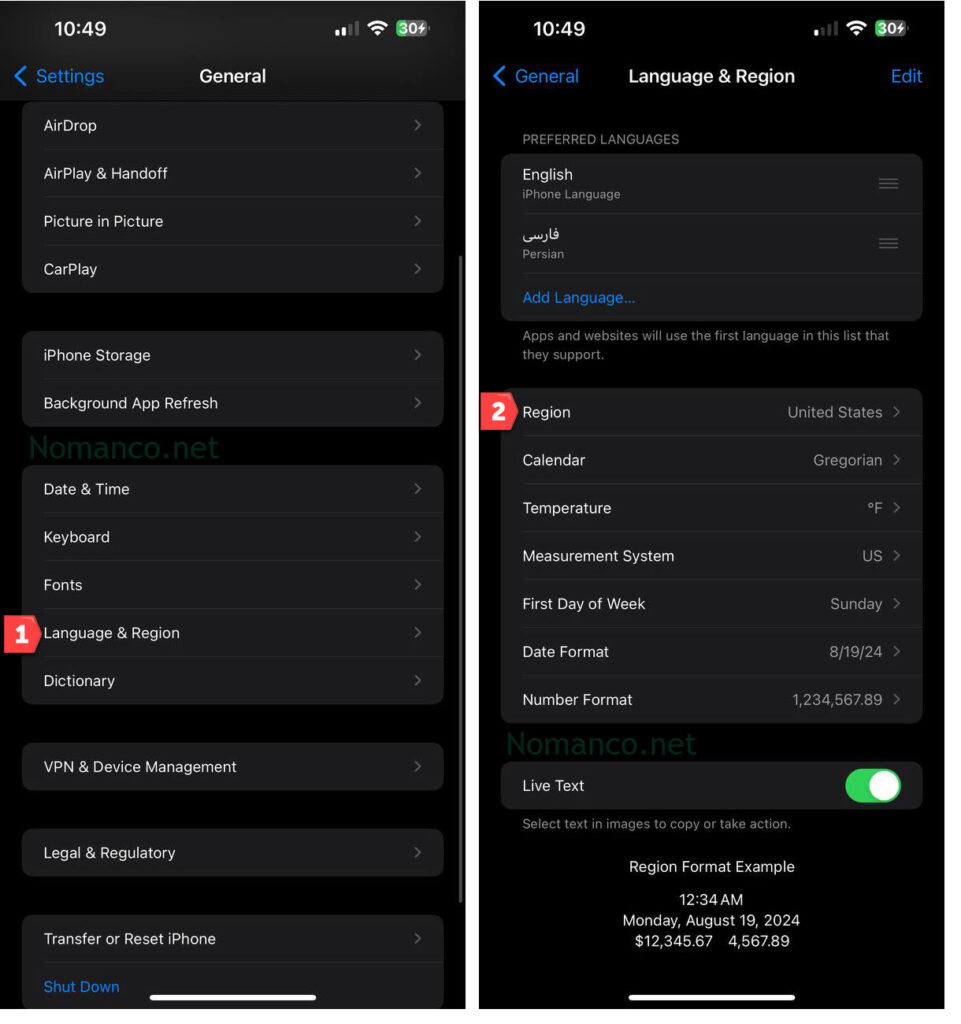
برای اینکار ابتدا به بخش setting گوشی وارد شده و از تب general گزینه languages& region را انتخاب کنید.
در این بخش در صورتی که مقابل تب region کشور Iran قرار دارد. آن را به کشور US تغییر دهید. توجه داشته باشید با این تغییر هیچ اتفاق خاصی برای گوشی شما نخواهد افتاد و مطابق قبل شما میتوانید از تمامی امکانات گوشی استفاده کنید.
با انتخاب این گزینه بخش صندوق صوتی در اپلیکیشن phone برای شما فعال خواهد شد.
تنظیمات پیغامگیر در گوشی آیفون:
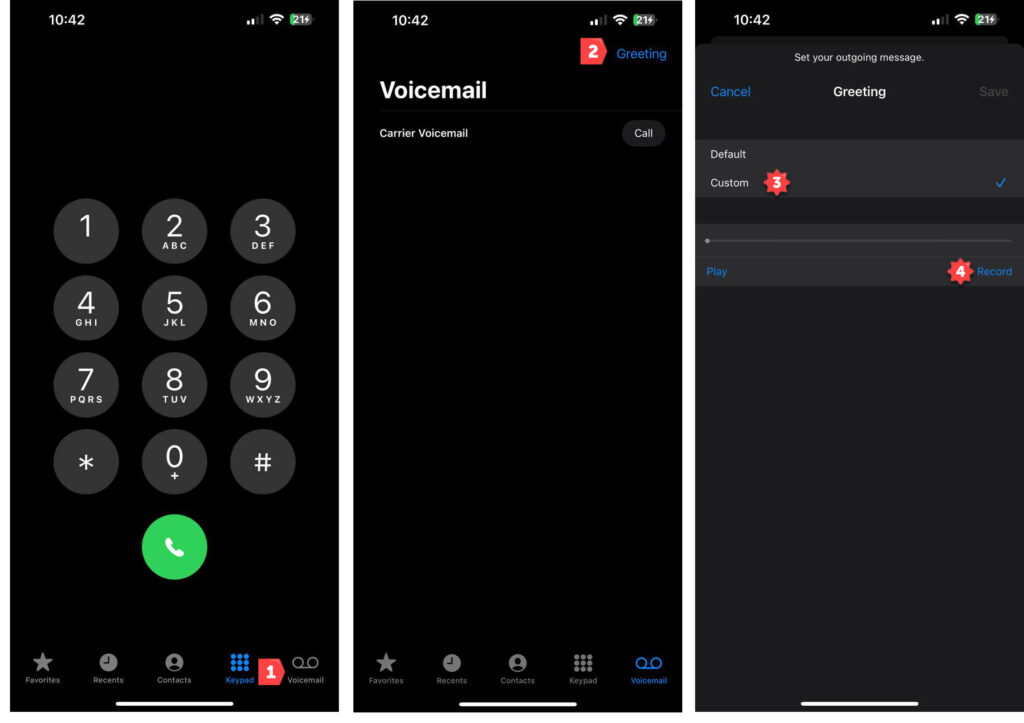
به اپلیکیشن phone وارد شوید و گزینه سمت راست voicemail هم اکنون برای شما فعال شده است.
در این بخش شما میتوانید علاوه بر پیام صوتی که به صورت پیش فرض قرارداده شده است پیام اختصاصی خودتان را ضبط کنید.
پس از ورود به بخش voicemail در بالای صفحه سمت راست مطابق شکل گزینه greeting را انتخاب کنید. پس از ورود به این صفحه شما با دو گزینه default و custom روبرو خواهید شد.
در این بخش میتوانید یکی از فایلهای صوتی که ما در نومان با بالاترین کیفیت ضبط و آماده کردهایم و در ابتدای این مطلب دو نمنه از آنها را شنیدید، برای بخش پیغامگیر صوتی آیفونتان قرار دهید.
هرنوع سوالی در این زمینه دارید میتوانید در همین مطلب از بخش کامنت ها آنرا مطرح نمایید. همکاران ما در اولین فرصت پاسخگوی شما خواهند بود.
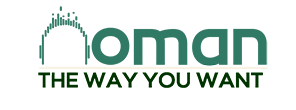
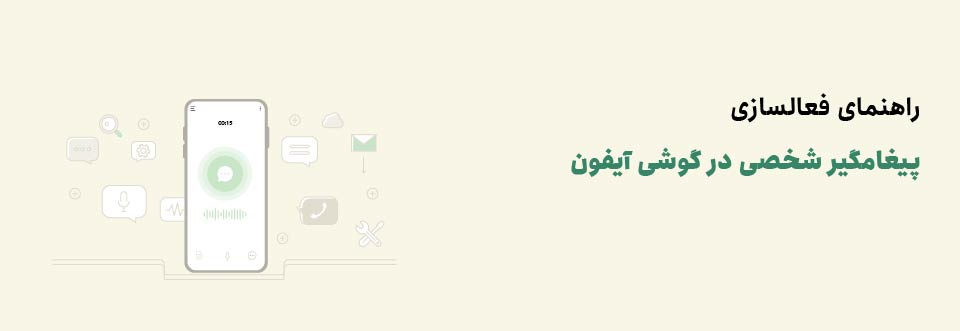
سلام خوبین؟ وقتی وارد greeting میشم میگه اول اکانت رو فعال کن!!؟ منظورش اکانت چی هستش؟
تمام مراحل بالارو مطابق توضیحات انجام دادین؟ تغییر region خیلی مهمه باید حتما انجام بدید.
سلام greeting رو كه ميرنم هيجي نمياره يعني صفحه ي خالي مياره ميكه بايد حساب انتخاب كنيد ار كجا انتخاب كنم
بله انجامدادیم باز نشد و میگه اکانت انتخاب کنید
سلام
وقتی وارد region میشم us کدوم بزنم هرکدوم میزنم اصلا نمیشه کار نمیکنه
سلام
وقتی وارد greeting میشم میگه اول اکانت رو فعال کن
چیکارکنم؟
rigion هم گذاشتم united states
سلام
برای من اصلا گزینه greeting رو نداره
سلام من فعالش کردم ولی اون گزینه ک میباس بالا سمت راستش باشه نیست؛/
گوشی تون رو یکبار خاموش و روشن کنید. احتمالا بیاد. اگر نشون داده نشد. یکبار صندوق صوتی کلا غیر فعال کنید و بعد مجددا مراحلش رو تکرار کنید
برای منم نیست
سلام
من میخواد voice mail گوشیمو راه بندازم
ولی توی قسمت phone که میرم set up now و password نیس
سلامچرا گوشی من اصلاگزینه گریتینگ نداره
باید ریجین رو us انتخاب کنید
ریجنش رو به us تغییر بدین تا فعال بشه
تو قسمت custom باید با صدای خودمون ضبط بشه . امکان انتخاب فایل صوتی از بیرون وجود نداره
چطور فایل آماده شما رو اونجا قرار بدیم؟
اگر فایل صوتی سفارش دادین از طریق تلگرام با اکانت @nomanco در ارتباط باشید تا راهنمایی کنن خدمتتون.
تنها راهش فعلا ضبط از طریق اسپیکر هست.
سلام من این تنظیمات فعال کردم متاسفانه ویس میل من کار نمیکنه
سلام
من گوشیم خودش توی ایالات متحده بود ولی من فقط وقتی میرم تو تلفنم نمیاره
باید چکار کنم؟
عالییی ینی فقط با مراحلی که شما گفتین تونستم فعال کنم چن روز تو گوگل گشتم هی چرت و پرت گفتن
سلام من همه اینهارو انجام دادم صدای خودم رو هم ضبط کردم و سیو هم کردم اما وقتی یک نفر زنگ میزنه و میره روی پیغامگیر باز هم میره روی دیفالت و صدای من براش پخش نمیشه
سلام من صدای خودم رو گذاشتم ولی با دو بار زنگ خوردن میره پیغام گیر، چه جوری میشه تنظیم کرد که دیرتر به پیغامگیر وصل بشه تا فرصت جواب دادن داشته باشم. ممنون
چرا میرم ت قسمت iPhone همچین گزینه ای vice mailنداره؟
سلام
گزینه save فعال نیست
سلام و خسته نباشید
راستی فقط من میخواستم بدونم که برای چی اخه برای من فعال نمیشه که هر کاری میکنم اخه ؟!
راستی گوشی من هستش آیفون ۶s هستش
🤔🤔😫😩🥺😢😒🤔🤔🤔
سلام من تونستم صدام رو هم ضبط کنم پلی وقتی گزینه کاستوم رو انتخاب میکنم گزینه سیوش غیرفعال میشه و نمیتونم نهاییش کنم و ذخیره شه دلیلش چیه؟
سلام و سپاس
سلام برای تغییر تعداد تماس قبل از اتصال به صندوق پستی چه کدی باید استفاده کرد؟ مشکل من در پیدا کردن شماره صندوق پستی یا voicemail number هست ممنون میشم راهنمایی کنید
سلام شخصی برام ویس میل فرستاده منم فقط میخوام جواب همون شخصو بدم چجوری فقط برای این بفرستم
سلام. وقت بخیر
توی صفحه وویس میل من اصلا گریتینگ نیست. چیکار باید کنم؟ ممنون میشم راهنماییم کنین
سلام من امروز از سایت شما خرید کردم برای آیفون و تمام مراحل رو طبق نوشته های بالا انجام دادم ولی نمی تونم فایل رو نصب کنم ممنون میشم راهنمایی کنید
عالی بود عالی ممنون
سلام من قبلا ویسمیل برام فعال بود بعد از چهارتا زنگ میرفت روی پیغام گیر پلی بعد از اپدیت ios26 غیر فعال شده چکار کنم؟